Aplikacje w systemie Windows 10 mogą czasami napotykać problemy i ulegać awariom. Przyczyny tych awarii mogą być różnorodne: niektóre aplikacje są niestabilne, inne nie dysponują wystarczającymi zasobami, a jeszcze inne mogą doświadczać losowych błędów. Nawet idealnie działająca aplikacja może zawieść, jeśli system operacyjny ma jakieś problemy lub brakuje kluczowych komponentów, które są jej niezbędne do działania, lub gdy te komponenty są uszkodzone. Niektóre aplikacje samoczynnie uruchamiają się ponownie po awarii, podczas gdy większość z nich tego nie robi. Jeśli chcesz, aby aplikacja, która uległa awarii, była automatycznie restartowana, możesz skorzystać z opcji ponownego uruchamiania po awarii.
Automatyczne ponowne uruchamianie aplikacji po awarii
Pobierz i uruchom aplikację Restart on Crash. Dobrze jest mieć otwartą aplikację, którą chcesz monitorować, ponieważ ułatwia to dodanie jej do listy aplikacji wymagających automatycznego ponownego uruchamiania w przypadku awarii.
Aby dodać aplikację do monitorowania, kliknij przycisk „Dodaj”.
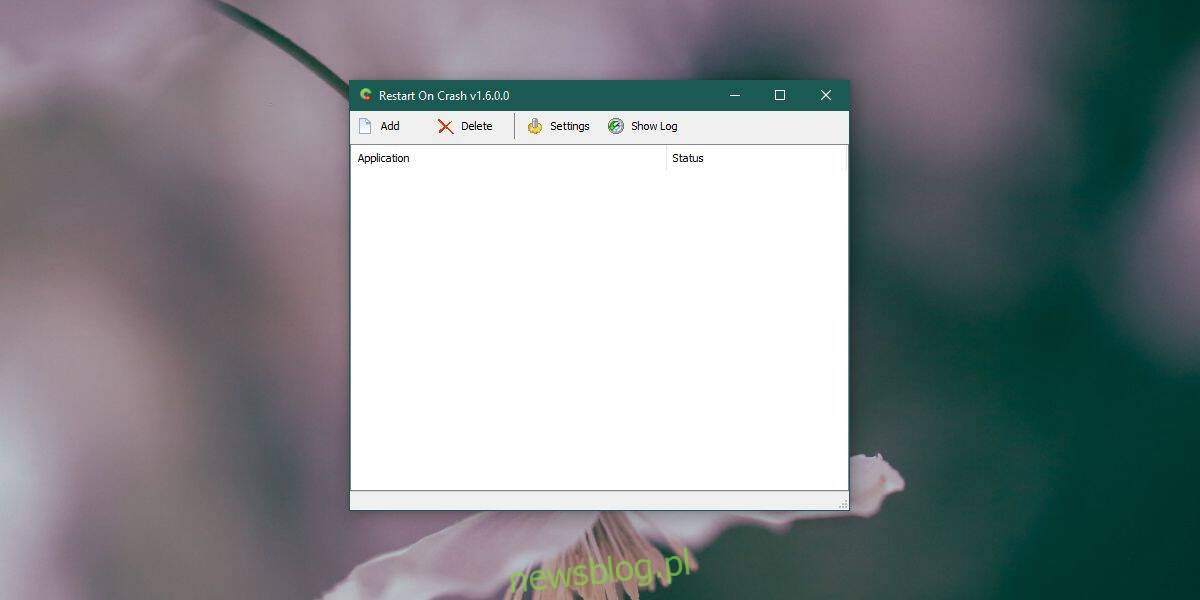
W nowym oknie, które się otworzy, możesz dodać aplikację, klikając „Wybierz plik” i wskazując plik EXE aplikacji, albo wybierając „Wybierz uruchomioną aplikację” z listy aktualnie działających programów.
Pamiętaj, aby być ostrożnym przy wyborze aplikacji z tej listy, ponieważ obejmuje ona również procesy systemowe i inne usługi. Unikaj wybierania czegoś, co wydaje się ci nieznane. Po dodaniu aplikacji program będzie mógł ją ponownie uruchomić w przypadku awarii, a jeśli chcesz, aby aplikacja została uruchomiona, gdy nie jest aktywna, wybierz opcję „Nie działa”.
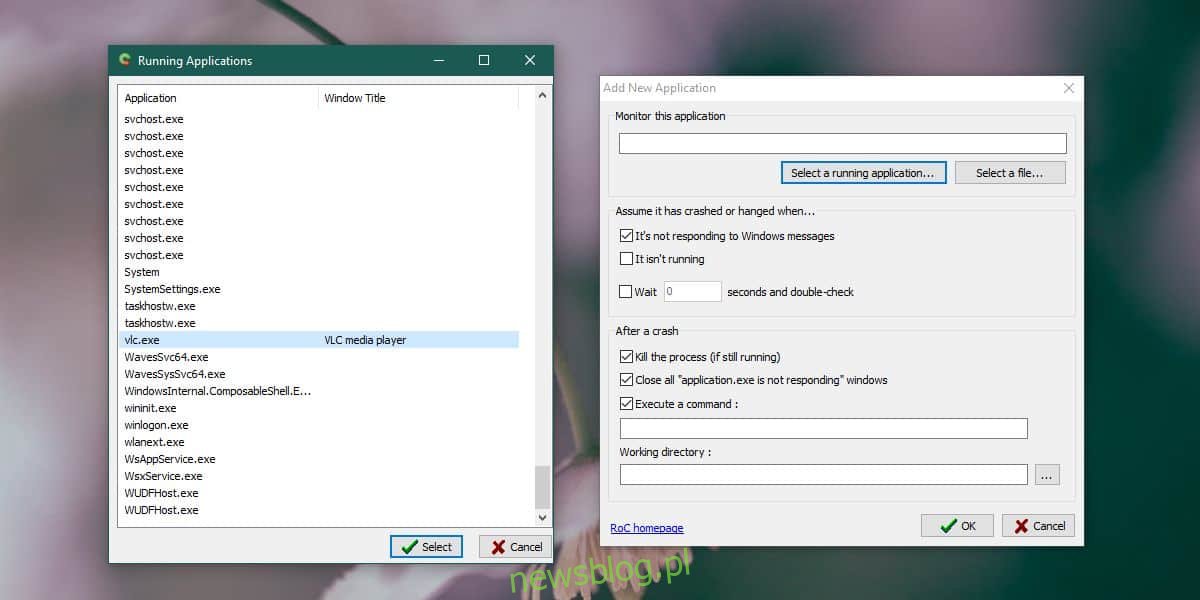
To wszystko, co musisz zrobić. Kliknij „OK” i zminimalizuj aplikację do systemu.
Kiedy funkcja Restart on Crash wykryje, że aplikacja przestała działać (w zależności od twoich ustawień), odczeka 60 sekund, a następnie spróbuje ją ponownie uruchomić. Czas ten można zmienić, klikając przycisk „Ustawienia” w głównym oknie programu. Ustawienia dotyczące ponownego uruchamiania są dostosowane do konkretnej aplikacji.
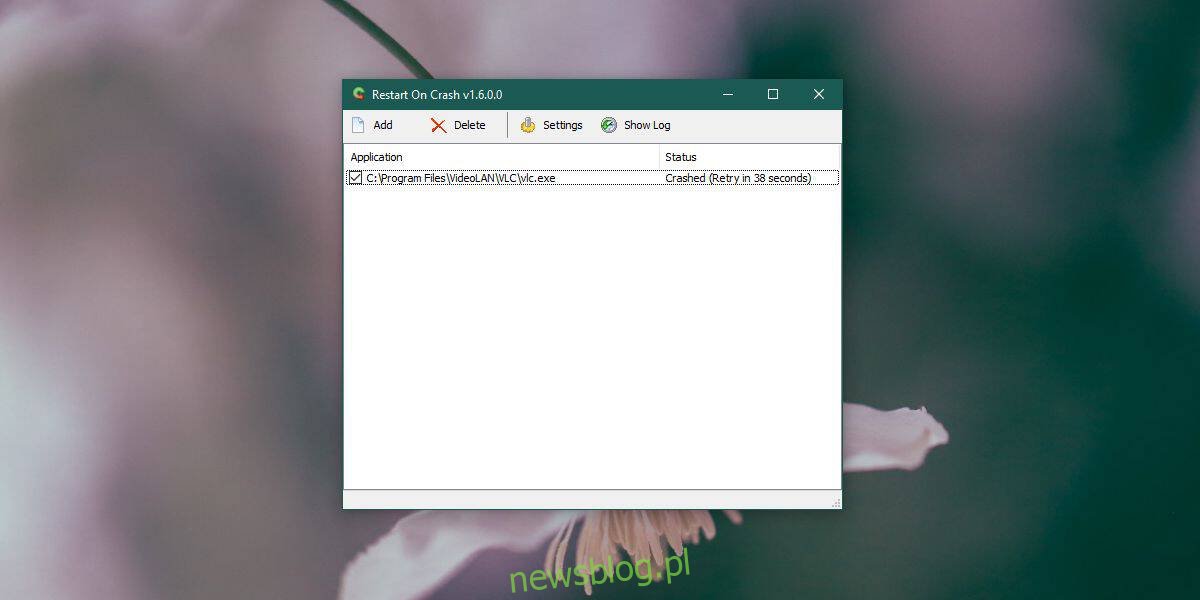
Program przynosi różne rezultaty w przypadku aplikacji UWP. Działa na przykład z Slackiem, ale nie z Netflixem. Jeśli planujesz korzystać z opcji ponownego uruchamiania po awarii, warto przetestować działanie aplikacji z wyprzedzeniem.
Restart on Crash odpowiada jedynie za ponowne uruchamianie aplikacji. Nie zapisuje żadnych postępów w pracy ani nie przywraca otwartych plików.
Jeśli potrzebujesz zamknąć aplikację po określonym czasie, istnieją inne narzędzia, które mogą to zrealizować.
newsblog.pl
Maciej – redaktor, pasjonat technologii i samozwańczy pogromca błędów w systemie Windows. Zna Linuxa lepiej niż własną lodówkę, a kawa to jego główne źródło zasilania. Pisze, testuje, naprawia – i czasem nawet wyłącza i włącza ponownie. W wolnych chwilach udaje, że odpoczywa, ale i tak kończy z laptopem na kolanach.